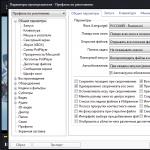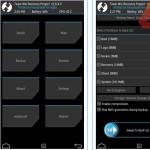Bună ziua, azi permiteți-mi să vă arăt cum să flashați Samsung GT-I9300 Galaxy S3 firmware standard și rootat (sau rootat?). Deoarece cantitatea de informații de pe acest dispozitiv este destul de mare, am decis să vă spun despre codurile de service, firmware personalizat și backup pentru acest model data viitoare. Toată lumea știe deja ce fel de fiară este aceasta - există o mulțime de recenzii și recenzii pe Internet.
Inițial, dispozitivul a fost furnizat cu versiunea Android 4.0.4 „Ice Cream Sandwich”, ei încă le livrează cu acest software vechi, dar îl puteți actualiza deja la versiunea 4.1.2 „Jelly Bean”, promit și actualizări la sfârșit. al anului până la versiunea 4.3 - încă așteptăm. Inițial, în primele versiuni, dispozitivul era prost, a înghețat, s-a oprit singur, aplicațiile au încetat să funcționeze (procesele au fost încheiate de urgență), și-a pierdut rețeaua și a murit stupid - s-a oprit fără un motiv anume și nu s-a mai pornit - pe servere au schimbat prost plăcile în garanție (cine a avut norocul) și au explicat că acesta a fost un defect de fabrică, dar cam un an mai târziu situația s-a uniformizat și au existat mai puține astfel de stâlpi, pe care inginerii Samsung le-au putut corecta.
Principalul dezavantaj al acestui dispozitiv astăzi este fragilitatea sa - dacă l-ați apăsat sau ciupit puțin și Doamne ferește să l-ați scăpat, este garantată o fisură în senzor, iar aceasta înseamnă înlocuirea întregului modul de afișare (până la 8.000 de mii de ruble pentru reparații). în unele sharashkas). Asa ca fii atent. Și să începem cu firmware-ul.
ATENŢIE!!!Înainte de a începe actualizările software, înrădăcinarea, resetarea setărilor și alte manipulări cu dispozitivul dvs. sau, Doamne ferește, al altcuiva RECOMAND CU FOARTE citeste asta. Pe scurt, ați fost avertizat și nu spuneți mai târziu că este prima dată când auziți asta.
Samsung GT-I9300 Galaxy S3 - actualizare software și drepturi ROOT.
Înainte de a începe să flashăm firmware-ul, să pregătim mai întâi tot ce avem nevoie:
- Să încărcăm complet bateria;
- Micro USB Orice cablu va funcționa, dar este mai bine să luați unul din kit;
- Firmware, ultima versiune - I9300XXUGOE1 ;
- program flasher - Odin3 v3.04 ;
- Drivere - instalați kies (când actualizați software-ul, nu rulați această aplicație, ci mai degrabă mergeți la managerul de activități și opriți toate procesele numite kies). Dar este mai bine să instalați driverele acolo și să postați despre cum să le instalați corect;
- Un computer personal sau un laptop cu configurație medie cu sistemul de operare WIN7 SP1 ar trebui să fie suficient;
- CF-Auto-Root-m0-m0xx-gti9300.tar - fișier firmware pentru rootare.
Mai întâi, faceți o copie de rezervă a tuturor datelor sau utilizați programul KIES pentru a salva toate fișierele necesare pe computer. În curând va apărea un articol despre cum să faci backup pentru firmware - îl scriu deja. Puteți descărca toate fișierele la sfârșitul articolului.
Samsung GT-I9300 Galaxy S3- firmware din fabrică.

Pasul 1:Dacă încă nu ați încărcat bateria, atunci este timpul să o faceți, introduceți bateria în telefon și introduceți dispozitivul în modul DESCARCARE - pentru a face acest lucru, țineți apăsat mai întâi butonul HOME (centru), apoi tasta de reducere a volumului și apoi butonul de pornire al dispozitivului.

Pasul 2:Vor apărea informații care ne avertizează despre posibile probleme cu telefonul atunci când folosiți firmware modificat. Și oferă fie să continui, fie să repornești smartphone-ul. Continuați să apăsați tasta de creștere a volumului. Ar trebui să apară un robot Android verde. Suntem pe drumul cel bun.

Pasul 3:Descărcați arhiva cu firmware-ul și driverul flash și lansați aplicația Odin3_v3.04.exe.

Pasul 4:Fereastra principală a programului intermitent a apărut în fața noastră Odin3 v3.04.

Pasul 5:Și astfel, smartphone-ul este intrat în modul de pornire, bateria este încărcată, informațiile importante sunt salvate, driverele sunt instalate (nu uitați să „omorâți” toate procesele Kies dacă l-ați instalat). Conectam cablul la telefon - ar trebui detectat portul com și va apărea o linie cu cuvântul Added - acesta este un semn bun, înseamnă că dispozitivul a fost detectat de computer.

Pasul 6:Acum este timpul să configurați ONE - selectarea fișierelor firmware:
GROAPĂ -mx.pit
Bootloader - BOOTLOADER
PDA - COD _I9300XXEMG4_1314436_REV00_user_low_ship.tar.md5
TELEFON - MODEM _I9300XXEMG4_REV02_REV04_CL1360150.tar.md5
C.S.C. - C.S.C. _OXE_I9300OXEEMH1_CL1359224_REV00_user_low_ship.tar.md5
ATENȚIE - VERIFICAȚI DE CÂTE ORĂ!!!
Dacă totul este în regulă, apăsați butonul START.


Pasul 8:"TRECE"- în aproximativ cinci minute dispozitivul va fi flash. Toate, Samsung GT-I9300 Galaxy S3 gata de folosire. Aveți cea mai recentă versiune de firmware.

Pasul 9:Reporniți și verificați versiunea software-ului tastând următorul cod pe tastatura telefonului *#1234# .
Obținerea drepturilor ROOT.
Dacă tot decideți să vă rootați Samsung GT-I9300 Galaxy S3,înseamnă că ești conștient de ceea ce faci și îți asumi întreaga responsabilitate. Și deci să începem:
Pasul 1:Descarca CF-Auto-Root-m0-m0xx-gti9300.tar - Acesta este un rootkit, așa că va trebui să dezactivați ANTI-VIRUS-ul, dezarhivați această arhivă. Fișierul final trebuie să aibă extensia .tar sau .tar.md5.
Pasul 2:Trecem dispozitivul în modul DESCARCARE - consultați instrucțiunile de mai sus.
Pasul 3:Hai să lansăm aplicarea Odin3 v3.04.exe.
Pasul 4:Selectați fișierul rootkit și puneți-l în câmp PDA. Dacă aveți versiunea Androida 4.1.x, asigurați-vă că debifați Auto-reboot.
Pasul 5:Conectăm telefonul cu un cablu la computer și apăsăm butonul Start. Într-un minut, dispozitivul va clipi, iar din moment ce am debifat Repornire automată- opriți manual dispozitivul și intrați în modul de recuperare ținând apăsat pe rând butonul de creștere a volumului, apoi butonul HOME și butonul de pornire. Drepturile de root sunt instalate automat.

Instrucțiuni complete pentru intermiterea telefonului Samsung Galaxy S3 la CyanogenMod 11 cu Android 4.4 KitKat.
Urmați întocmai instrucțiunile și veți reuși! La începutul procesului, asigurați-vă că smartphone-ul dvs. este încărcat mai mult de 50%! Cei care au instalat deja recuperarea personalizată pot trece imediat la punctul nr. 8.
1. Creați imediat un folder pe disc cu litere sau cifre în engleză pentru
fișierele necesare (de exemplu: C/:i9300).
Descărcați touch recovery-clockwork-touch-6.0.4.4-i9300.tar.md5
Descărcați Odin PC Odin3_v3.09.zip
Descărcați kitul de aplicații Google gapps-kk-20140105-signed.zip
Descărcați driverul USB SAMSUNG pentru telefoane mobile v1.5.29.0.exe
Descărcați rootkit-ul CF-Auto-Root-m0-m0xx-gti9300.tar.md5
Descărcați standardul de recuperare-clockwork-6.0.4.3-i9300.tar.md5
Descărcați cel mai recent firmware CyanogenMod 11
3. Dezactivează tot ce nu este necesar pe computer:
Dacă utilitarul Kies este instalat, atunci aveți 2 metode:
Eliminați Kies
Accesați managerul de aplicații (ctrl+alt+del) și încheiați toate procesele care spun Kies
Dezactivează antivirusul instalat.
4. Instalați programele necesare pentru firmware:
Instalați drivere Driver USB SAMSUNG pentru telefoane mobile v1.5.29.0.exe.
Despacheta Odin3_v3.09 (Extract în Odin3_v3.09).
5. Comutați smartphone-ul în modul de descărcare:
Închideți complet smartphone-ul, totul ar trebui să se stingă.
Apăsați trei butoane în același timp - Putere, volum redus și Acasă
Va apărea un avertisment, trebuie să faceți clic „Mărire volum”
„Descărcare” va apărea cu un robot verde în mijloc.
6.1. Instalați drepturi de root pentru Galaxy S3:
CF-Auto-Root-m0-m0xx-gti9300.tar.md5, pe care l-ați descărcat în folderul i9300
6.2. Înrădăcinarea
Procesul de instalare va fi rapid
Apoi veți vedea mesajul „RESET” și smartphone-ul va reporni în modul de instalare root
Apoi smartphone-ul va reporni în modul normal.
Deconectați-vă smartphone-ul de la computer
7. Instalați recuperarea (cwn) pe Galaxy S3:
Urmați pasul 5!
Lansați Odin3 v3.09, care ar trebui să fie în folderul Odin3_v3.09
Faceți clic pe câmpul PDA și găsiți fișierul recovery-clockwork-touch-6.0.4.4-i9300.tar.md5 sau recovery-clockwork-6.0.4.3-i9300.tar.md5, care a fost descărcat în folderul i9300
Conectați-vă smartphone-ul la computer cu cablul original, primul câmp ID:COM se va aprinde în albastru.
Dacă toate sarcinile anterioare sunt finalizate și finalizate cu succes, faceți clic pe „Start”
Odată finalizat, veți vedea mesajul „RESET” și smartphone-ul se va reporni.
8. Instalați firmware CyanogenMod 11 pe Galaxy S3:
Porniți telefonul
Conectați-vă smartphone-ul la computer în modul disc
Copiați în memoria internă a smartphone-ului dvs.:
Firmware cm-11-20140123-NIGHTLY-i9300.zip
Kit de aplicații Google gapps-kk-20140105-signed.zip
Opriți complet smartphone-ul
Apăsați trei butoane în același timp „Alimentare + Creștere volum + Acasă”
Smartphone-ul ar trebui să pornească în recuperare
Într-o recuperare încărcată, faceți șervețele în ordine:
Șterge datele / setările din fabrică
Avansat -> Ștergeți memoria cache dalvik
Ștergeți partiția cache
Monturi și stocare -> format/sistem
Apoi instalați firmware-ul și utilitățile în această ordine:
Instalați zip de pe sdcard, găsiți arhiva firmware cm-11-20140123-NIGHTLY-i9300.zip
Instalați zip de pe sdcard, găsiți arhiva gapps-kk-20140105-signed.zip
Reporniți smartphone-ul. Dacă faceți totul corect, ar trebui să vedeți o animație a Cyanogenmod 11 încărcat și apoi telefonul în sine se va încărca cu noul firmware. Descărcarea în sine va dura mai mult decât de obicei!
Firmware pentru smartphone-ul Samsung galaxy sIII prin odin.
Instrucțiuni pentru flash-ul unui smartphone Samsung Galaxy S3 utilizând firmware cu un singur fișier prin programul Odin 3 pe Windows
Orice dispozitiv digital, fie că este un player, telefon, cameră, computer sau chiar un ceas inteligent, nu își va îndeplini funcțiile fără software. Fără software, un computer este doar o piesă hardware, prin urmare, pentru a nu fi doar o piesă hardware, pe computer este instalat un sistem de operare (OS). Telefonul are, de asemenea, instalat un sistem de operare, care este denumit popular „firmware”. Firmware-ul este un set de setări hardware și software care se află în memoria dispozitivului. Deci, în acest articol, să aruncăm o privire mai atentă la motivul pentru care oamenii își schimbă firmware-ul telefonului.
Dacă un telefon pe care tocmai l-am cumpărat funcționează grozav, nu prezintă erori, „zboară” și așa mai departe, atunci un telefon care ne-a servit de ceva timp poate încetini, poate funcționa intermitent, poate avea probleme, are un design învechit sau un defect de fabricație, nu instalați aplicații deoarece firmware-ul este învechit și așa mai departe. Dacă în cazul frânelor puteți face o resetare completă a setărilor telefonului, atunci când eliminați erorile, defecte sau funcționarea instabilă a dispozitivului, se recomandă actualizarea firmware-ului la o versiune mai nouă.
De obicei, smartphone-urile Android în sine oferă actualizarea automată, dar există momente când smartphone-ul nostru este infectat cu un virus sau nu pornește deloc sau îngheață la încărcare, atunci în acest caz va trebui să instalăm singuri firmware-ul.
1. Pregătirea și descărcarea tot ce aveți nevoie
Înainte de a afișa firmware-ul telefonului, trebuie să descărcați:
- Driver USB pentru telefoanele Samsung(în cazul nostru, am folosit versiunea de driver 1.5.59.0 din 01/08/2016 numită SAMSUNG+USB+Driver+for+Mobile+Phones+1.5.59.0+SSPC.exe);
- Firmware(am folosit firmware-ul stoc non-operator Android 4.3 XXUGOE1 (SER) (21.05.2015) Listă de modificări 2833503, descărcare);
- Programul pentru PC Odin(am folosit Odin3 v3.09.3).
2. Instalarea programelor
În primul rând, trebuie să instalați driverul USB pentru telefoanele Samsung, apoi să despachetați programul Odin într-un director fără litere chirilice (ruse), unitatea C este de obicei potrivită În același folder în care ați despachetat Odin, puneți firmware-ul, despachetați și vedeți 2 fișiere: primul în format .tar.md5, al doilea SS_DL.dll (al doilea fișier dll poate fi șters).
3. Comutați smartphone-ul în modul de descărcare
Pentru a face acest lucru, opriți complet telefonul apăsând butonul de pornire. Așteptăm până când ecranul dispozitivului se stinge.



4. Procesul de firmware al programului Odin și al smartphone-ului
Deci, acum lansăm programul făcând dublu clic pe fișierul Odin3 v3.09.exe. Ar trebui să apară următoarea fereastră:

În secțiunea „Opțiune”, lăsați următoarele casete de selectare: „Repornire automată” și „F. Timp de resetare”. Și în secțiunea „Fișiere (Descărcare)”, faceți clic pe butonul „PDA” și selectați fișierul cu firmware-ul. După manipulările finalizate, conectați cablul la telefon, la rândul său, eticheta albastră „ID: COM” ar trebui să se aprindă în Odin.

Acum, cel mai important lucru este să apăsați butonul „Start” și să așteptați până când telefonul se aprinde intermitent (1-5 minute). Când telefonul este intermitent în program, inscripția „PASS” se va aprinde în partea de sus, iar în partea de jos „
Cum să flash Galaxy S3?




Foarte des, proprietarii unui smartphone coreean Samsung se străduiesc să mărească performanța și funcționalitatea dispozitivului prin flashingul acestuia. Actualizarea software-ului ajută la îmbunătățirea caracteristicilor tehnice ale gadgetului. În acest articol ne vom uita la cum să flash un telefon mobil folosind Samsung Galaxy S3 ca exemplu.
Cum să flashezi singur un smartphone
Înainte de a începe lucrul, încărcați telefonul (de preferință la maximum) și faceți o copie de rezervă a informațiilor importante din acesta. Pentru a urma instrucțiunile, veți avea nevoie de un computer sau laptop cu acces la rețeaua globală, precum și de un cablu USB.
- Primul lucru pe care trebuie să-l faceți este să descărcați un program intermitent pe computer (acest articol implică utilizarea programului special Odin), cea mai recentă versiune de firmware pentru modelul de telefon care vă interesează și un set de drivere pentru smartphone-ul dvs. (de exemplu ). Pentru comoditate, plasați toate fișierele descărcate într-un singur folder.
- Pentru a evita situațiile neașteptate în timpul unei actualizări de software, vă recomandăm să dezactivați Anti-Virus pe durata procedurii.
- De asemenea, merită să dezactivați programul Kies (dacă este instalat).
- După descărcare, instalați toate programele necesare pe computer. Dezarhivați fișierul firmware.
- Apoi, trebuie să manipulați smartphone-ul, și anume, comutați telefonul în modul descărcare. Pentru a face acest lucru, opriți dispozitivul și apăsați simultan următoarele butoane - Meniu (Acasă), Putere și Volum cu glisorul în sus. Așteptați ca mesajul informativ să apară pe ecranul telefonului mobil și apăsați din nou tasta de volum (glisor în sus).
- După acești pași, conectați dispozitivul mobil la computer folosind un cablu USB.
- Lansați programul Odin, apoi faceți clic pe butonul PDA și selectați fișierul firmware.
- Apoi, faceți clic pe butonul „Start” și așteptați finalizarea instalării software-ului. De obicei, procesul de firmware durează aproximativ cinci minute. În acest timp, este important să nu deconectați telefonul de la computer.
- Odată ce operațiunea este finalizată, pe ecranul smartphone-ului va apărea un mesaj „Pass” sau „Reset”, iar apoi telefonul se va reporni.
- Deconectați telefonul mobil de la computer, închideți programul și utilizați smartphone-ul flash.
Este de remarcat faptul că contactarea unui centru de service pentru a actualiza software-ul va implica costuri considerabile.
Dacă urmați cu strictețe aceste instrucțiuni, nu ar trebui să fie dificil să faceți intermitent un telefon mobil. Cu toate acestea, vă avertizăm că, dacă nu aveți încredere în abilitățile dumneavoastră, atunci este mai bine să încredințați operația unor profesioniști. Vă rugăm să rețineți că editorii nu sunt responsabili pentru acțiunile incorecte întreprinse de utilizator.
Îl găsiți în secțiunea noastră.
Instrucțiuni pentru instalarea firmware-ului oficial cu un singur fișier pe Samsung Galaxy S3 (GT-I930x).
Drivere și programe
Atenţie!
Pentru a instala firmware-ul oficial de stoc pe Galaxy S3 și a returna starea telefonului („Setări” > „Despre dispozitiv” > „Proprietăți” > „Starea dispozitivului”) la „Oficial” după ce ați trecut de la firmware-ul personalizat și, astfel, reveniți la capacitatea de a primi actualizări prin aer, trebuie doar să urmați instrucțiunile furnizate.
Instructiuni de instalare
Despachetați arhiva descărcată într-un folder cu Odin PC pentru confort. Fișierul în format „.tar” sau „.tar.md5” trebuie lăsat, dar „SS_DL.dll” poate fi șters.
Resetați dispozitivul.
Pentru a face acest lucru, accesați fila de setări " Conturi"la sectiune" Arhivați și resetați", selectați elementul " Resetați dispozitivul" și apăsați butonul " Ștergeți totul" Telefonul se va reporni.
Rulați Odin PC ca administrator.
Puneți dispozitivul în modul de descărcare ( Mod de descărcare).
Pentru a face acest lucru, trebuie să țineți apăsată simultan tasta de reducere a volumului, butonul Acasă și butonul de pornire. Apoi așteptați până când telefonul repornește și acceptați avertismentul apăsând tasta de creștere a volumului.
În această stare, conectați smartphone-ul la computer. În Odin mesajul „ COM».
Faceți clic pe „ AP» și selectați arhiva firmware TAR.
Articole " Repornire automată" Și " F.Reset Time" trebuie să fie activat, A " Re-partiționare"daca este activ - trebuie dezactivat.
Faceți clic pe „ start" Procesul de instalare a firmware-ului va începe.
La sfârșitul operațiunii, dacă totul a avut succes, mesajul „Toate firele finalizate. (reușit 1 / eșuat 0)". Telefonul trebuie repornit manual ținând apăsat butonul de pornire până când ecranul se stinge. Este posibil să dureze până la 5 minute pentru ca dispozitivul dvs. să pornească inițial.
ATENŢIE!
Dacă dispozitivul nu pornește o perioadă lungă de timp sau datele nu au fost resetate, acesta trebuie efectuat de la recuperare.
Pentru a face acest lucru, trebuie să țineți apăsată simultan tasta de creștere a volumului, butonul Acasă și butonul de pornire. După descărcare, selectați „ Șterge datele / setările din fabrică", și apoi - " Restartati acum" Dacă după acești pași și dispozitivul se îngheață la încărcare, trebuie să-l refacă din nou.